U kunt sprekernotities maken voor uw presentatie en deze vervolgens afdrukken als notitiepagina's in Microsoft PowerPoint. Notities helpen u belangrijke punten te onthouden die tijdens de presentatie benadrukt moeten worden. De diaminiatuur wordt bovenaan de notitiepagina afgedrukt, maar u kunt deze verwijderen om meer ruimte voor de notities te maken.

Afbeelding tegoed: Afbeelding met dank aan Microsoft
Tip
U kunt de notities ook privé bekijken op a tweede monitor in Presentatorweergave. U kunt de notities bijvoorbeeld op uw laptop bekijken en de presentatie zonder de notities afspelen op een tweede beeldscherm of op een projectiescherm.
Stap 1

Afbeelding tegoed: Afbeelding met dank aan Microsoft
Voordat u de notitiepagina's afdrukt, moet u de notities onder aan de dia's weergeven om ze te controleren en na te lezen. Schakel over naar de Visie tabblad en klik op de Opmerkingen: knop in de groep Weergeven om de notities weer te geven. U moet zich in de normale weergave bevinden in de groep Presentatieweergaven.
Video van de dag
Tip
Om te zien hoe de notitiepagina eruit zal zien wanneer u deze afdrukt, schakelt u over naar de notitiepaginaweergave in de groep Presentatieweergaven op het tabblad Weergave.
Stap 2
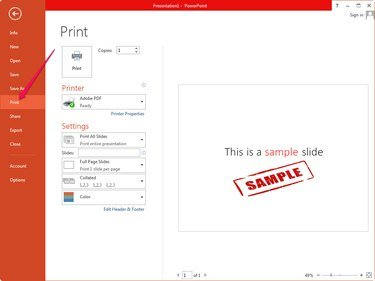
Afbeelding tegoed: Afbeelding met dank aan Microsoft
Klik Bestand en selecteer Afdrukken in het menu om alle instellingen met betrekking tot afdrukken te bekijken. Ook al heb je ervoor gekozen om de notities weer te geven, PowerPoint drukt ze niet standaard af. U kunt precies zien wat er wordt afgedrukt door naar het gedeelte Afdrukvoorbeeld te kijken.
Stap 3

Afbeelding tegoed: Afbeelding met dank aan Microsoft
Selecteer Notitiepagina's uit de tweede vervolgkeuzelijst - de standaardwaarde is Dia's met volledige pagina - in het gedeelte Instellingen. Zet het op Dia's afdrukken met notities. Het afdrukvoorbeeldgedeelte toont de notities en de dia, zodat u kunt zien hoe het eruit zal zien wanneer het wordt afgedrukt.
Pas een andere aan afdrukinstellingen en klik vervolgens op de Afdrukken om de notitiepagina's af te drukken.
Tip
Met de opties Dia's en overzicht op volledige pagina in het gedeelte Afdruklay-out worden uw notities niet afgedrukt.
Als u meer ruimte wilt maken voor uw notities, verwijdert u de diaminiaturen van de notitiepagina's. Selecteer de Notitiepagina uitzicht vanaf de Presentatieweergaven groep, selecteer de diaminiatuur en druk op Verwijderen om het te verwijderen. Herhaal de procedure voor elke dia in het deelvenster Dia's.



